192.168.1.1 - logga in på routern, logga in och lösenordadministratör
Den här artikeln kommer att vara användbar för dem som vill gå till inställningarna för sin router. Eftersom de flesta routrar använder 192.168.1.1 för att logga in på systemet kommer den här guiden att vara universell och förmodligen mycket populär. Oavsett vilken router vi har och vilka parametrar vi vill ändra, måste vi först ange inställningarna. Gå till kontrollpanelen. Och du kan göra detta på 192.168.1.1 eller 192.168.0.1.
På routrar från så populära företag som TP-Link, ASUS, ZyXEL, D-Link, Netis, Tenda, Totolink - allt är ungefär detsamma. I vilket fall som helst kan du alltid ta reda på fabriksadressen. Se det till exempel i enhetsfodralet eller i anslutningsegenskaperna på datorn. Vi återkommer till detta senare.
Om du inte förstår vad den här artikeln handlar om, vad dessa adresser är avsedda för och vad vi generellt kommer att göra, ska jag nu försöka förklara. Om du är i ämnet kan du inte läsa vad som står under spoilern.
Klicka för att ta reda på merVår router eller modem är inte bara en låda med flera antenner och portar som kan dela Internet med andra enheter. Det här är en så liten dator som har en processor och till och med permanent och random access-minne. Tja, för att allt detta ska fungera är ett operativsystem installerat i routern (om du kan kalla det så), eller bara firmware. Nej, inte Windows. Detta räcker inte än :). Som regel är detta en unik programvara som utvecklats av tillverkaren. Kan byggas på Linux-bas.
Eftersom en router är en nätverksenhet kan du få tillgång till dess system med inställningar och annan information på en specifik nätverksadress. Detta är vanligtvis IP-adressen 192.168.1.1. Och för att få rätt att komma åt inställningarna själva måste du gå igenom auktorisering. Ange bara ditt användarnamn och lösenord. I de flesta fall är lösenordet admin och inloggningen är admin.
Vissa tillverkare använder en annan fabriks-IP-adress för att logga in på kontrollpanelen och olika "inloggning" och "lösenord" för auktorisering. Till exempel på Xiaomi-routrar är adressen 192.168.31.1. MikroTik - 192.168.88.1.
På Huawei, vanligtvis 192.168.100.1. I artikeln kommer jag att visa dig ett sätt på vilket du kan öppna en sida med inställningar för absolut vilken router eller modem som helst. Även om du inte vet hans adress. När allt kommer omkring kan den ändras och inte överensstämma med fabriken. Vilket är listat på enheten.
Hur loggar jag in på 192.168.1.1?
På en enhet (dator, bärbar dator, smartphone, surfplatta) som är ansluten till en router eller modem med en nätverkskabel eller Wi-Fi-nätverk måste du öppna en webbläsare. Vem som helst kommer att göra. Men jag råder dig att använda den vanliga. Jag kommer att logga in på Windows 10 via Microsoft Edge.
Ange adressen 192.168.1.1 på raden där webbadresserna visas . Eller //192.168.1.1. För att gå, tryck på Enter.

Och om du angav adressen korrekt är enheten ansluten till routern och konfigurerad, då öppnas din router.
I detta skede står många inför ett problem när sidan med routerinställningar helt enkelt inte öppnas av någon anledning. Om detta är ditt fall, se lösningarna i slutet av den här artikeln.
Om en sökmotorsida öppnas, se till att du inte anger adressen i sökfältet. Bättre än, öppna den genom en annan webbläsare.Jag har en ASUS-router och den ber om ett användarnamn (inloggning) och ett lösenord (lösenord) för auktorisering.
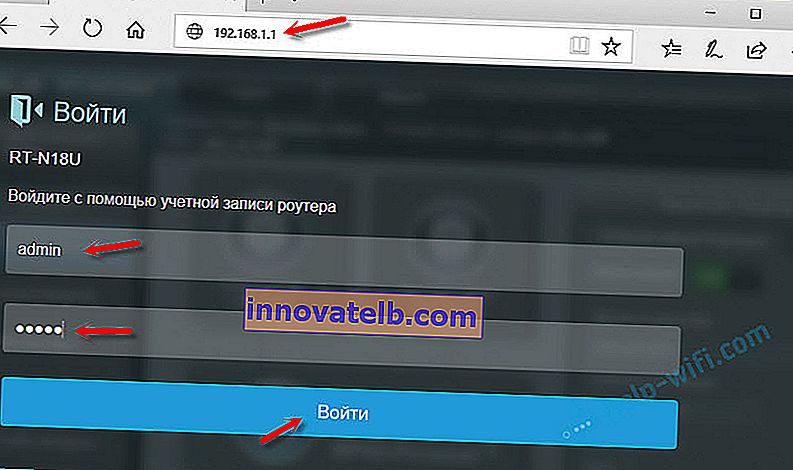
Vi anger dessa uppgifter och kommer in på routerns personliga konto. Ja, många kallar webbgränssnittet på det sättet, men det här är inte helt korrekt. Det personliga kontot finns hos leverantören.
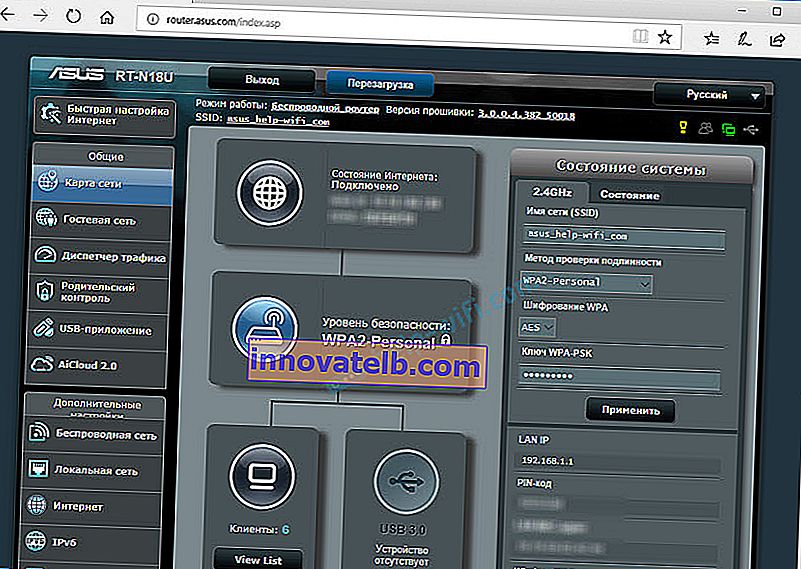
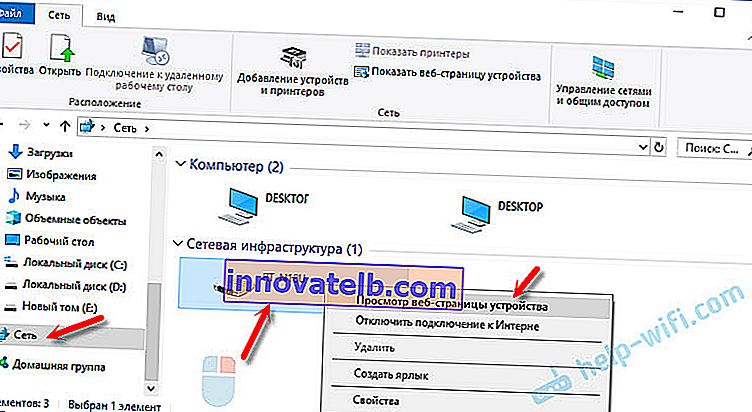
En webbläsare öppnas med sidan för vår router. Du behöver inte manuellt söka efter någonting, ange etc.
Låt oss titta närmare på auktoriseringsprocessen. Många i kommentarerna frågar om detta. Inte alla förstår vad som måste anges när routern ber om ett användarnamn och lösenord. Och var kan du få data att logga in på routerkontot.
Logga in på 192.168.1.1 via inloggning och lösenord (admin / admin)
Observera att routern inte alltid ber om ett användarnamn och lösenord. Jag måste ange fabriksinställningar. Och om det gör det betyder det inte att standard är admin.
- På vissa routrar finns det inget tillstånd från fabriksinställningarna. Routersystemet öppnas omedelbart. Kanske visas ett fönster där du uppmanas att ange ett användarnamn och lösenord. Om inte, kan du göra det i inställningarna. Jag skrev om detta i artikeln: hur man byter lösenord från admin till en annan.
- Om begäran om ett användarnamn och lösenord fortfarande visas måste de anges i själva routern.
Enligt min erfarenhet:
- På TP-Link- och ASUS-routrar är det alltid admin / admin. Adressen är vanligtvis 192.168.1.1.
- D-Link kan också ha admin. Eller användarnamnet är admin och lösenordsfältet lämnas tomt.
- ZyXEL har inget fabrikslösenord.
- Netis - inget tillstånd. Om inloggningen och lösenordet inte har ställts in av användaren.
- Webbgränssnittet öppnas omedelbart på Tenda. Lösenordet kan ställas in manuellt.
- Totolink - admin och admin.
Viktig! Allt detta är på fabriksinställningarna . När allt kommer omkring kan lösenordet och / eller inloggningen i ditt fall ändras när du först ställer in routern. Läs mer i artikeln om hur du anger routerns inställningar om du har glömt lösenordet.
Så här ser behörigheten ut på TP-Link-routrar:
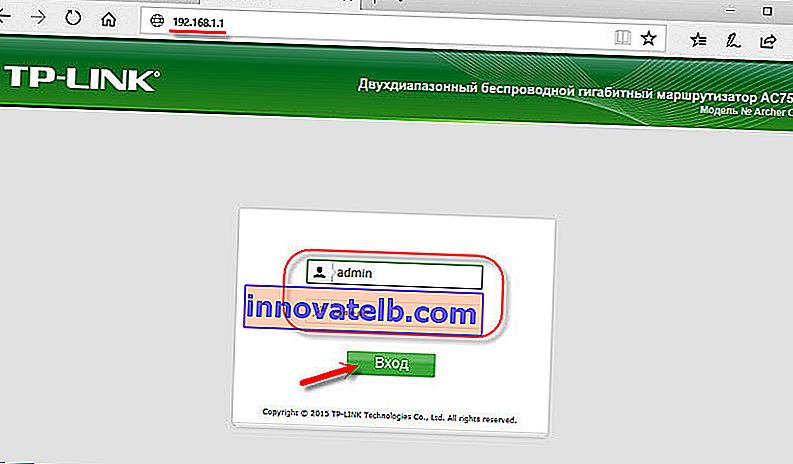
Hur som helst, det dyker bara upp ett fönster som ber om ett användarnamn och lösenord. Det kan se lite annorlunda ut. Vi specificerar dem korrekt - gå till webbgränssnittet. Om inte visas ett fel. Om du har ändrat och glömt lösenordet återställer vi routerns parametrar till fabriksinställningarna.
Jag kan inte logga in på routern, vad ska jag göra?
Problem är inte ovanliga. Det kan finnas många anledningar till varför det inte är möjligt att logga in på 192.168.1.1.
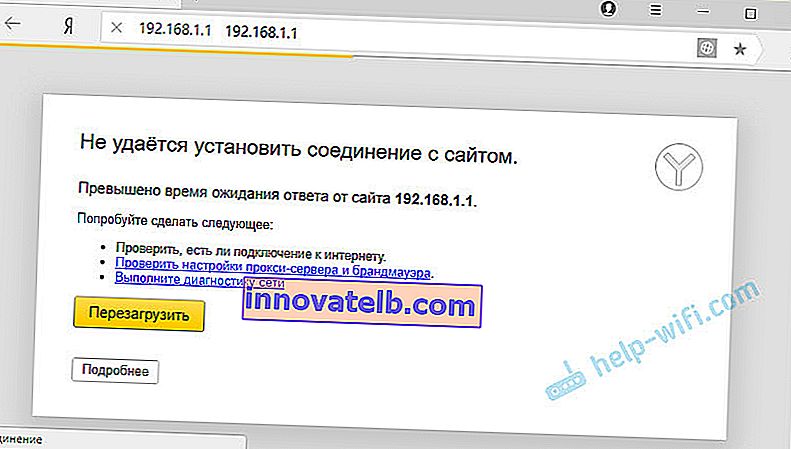
Jag berättar om lösningen på de mest populära.
1 Prova metoden jag skrev om ovan i artikeln. När vi öppnar routerns webbsida via Windows Explorer. 2 Starta om routern. Försök att logga in med en annan webbläsare. När jag inte kan öppna webbgränssnittet försöker jag först logga in från en annan enhet. Om den är. 3 Därefter måste du se till att routerns fabriksadress är 192.168.1.1. Adressen i sig kan visas på routern (det borde finnas en klistermärke med information). Fabriksnamnet "Användarnamn" och "Lösenord" anges också där.
Om en annan adress anges där, gå till den.
4 Kontrollera att det finns en anslutning till routern. Även om anslutningsstatusen är "Utan internetåtkomst" bör sidan med inställningar öppnas exakt. 5 Om du försöker logga in från en dator eller bärbar dator, kontrollera IP-inställningarna. Det ska finnas automatiskt mottagande av adresser. I egenskaperna för en lokal nätverksanslutning (Ethernet) eller en trådlös anslutning. Beroende på hur du är ansluten.Jag skrev mer om detta i artikeln: det går inte in i routerinställningarna för 192.168.0.1 eller 192.168.1.1.
Om allt annat misslyckas gör du en fabriksåterställning av routern. Men jag kan inte garantera att detta kommer att hjälpa, du måste försöka. Det händer att routern helt enkelt är trasig, så inställningarna öppnas inte.